Il existe plusieurs méthodes et applications différentes pour garder certains contenus sur votre téléphone plus sûrs que les autres, et sur le Galaxy S6, Samsung dispose d'une option intégrée appelée Mode privé. En appuyant sur une bascule de réglage rapide et une authentification, vous pouvez déverrouiller les données d'une variété de Samsung. applications que vous avez précédemment marquées comme privées, en les gardant à l'écart de toute personne ayant votre téléphone. Il n'est pas complet et ne répondra pas aux besoins de tout le monde, mais il vaut la peine de le savoir pour une utilisation occasionnelle.
Comprendre et activer le mode privé
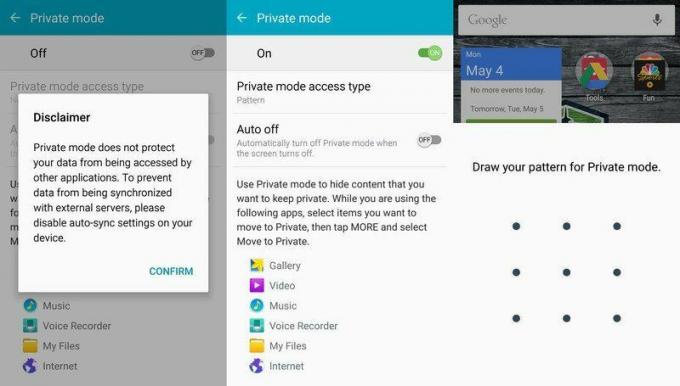
Le mode privé est accessible depuis les paramètres principaux de votre téléphone, sous Personnel -> Confidentialité et sécurité -> Mode privé, ou simplement à partir de la liste déroulante des paramètres rapides en appuyant longuement sur le bouton Mode privé. Une fois que vous y êtes, il s'agit d'un processus de configuration simple dans lequel vous l'activez, puis sélectionnez une méthode d'authentification - modèle, code PIN, mot de passe ou empreintes digitales. Ce sont les mêmes méthodes disponibles pour verrouiller l'ensemble de votre appareil, mais le mode privé est un
séparé l'authentification et pour cette raison, vous devriez envisager d'utiliser un code PIN ou un mot de passe différent de celui de votre écran de verrouillage. Si vous décidez d'utiliser un modèle, vous devrez fournir un code PIN de secours, et si vous choisissez des empreintes digitales, il peut puiser dans vos impressions précédemment stockées.Le mode privé est conçu pour vous permettre de masquer des fichiers spécifiques dans une poignée d'applications Samsung afin qu'ils ne soient plus visibles lorsque vous n'êtes pas en mode privé. Il fonctionne dans les applications Galerie, Vidéo, Musique, Enregistreur vocal, Mes fichiers et Internet. Par exemple, vous pouvez activer le mode privé, accéder à la galerie et sélectionner quelques photos à masquer - ces photos seront n'apparaissent dans la galerie que lorsque vous vous êtes authentifié et que vous êtes entré en mode privé, et aucune trace ne sera visible sinon.
Ceci est vraiment conçu comme un système "pour vos yeux seulement" plutôt que comme un système qui cache le contenu de l'application du système de fichiers, cependant - vous aurez besoin de quelque chose de plus comme Mon Knox pour une véritable configuration de bac à sable. Samsung vous rappelle que même si le mode privé est utilisé correctement, les applications peuvent toujours communiquer entre elles et potentiellement lire les fichiers que vous avez marqués comme privés.
Utilisation du mode privé
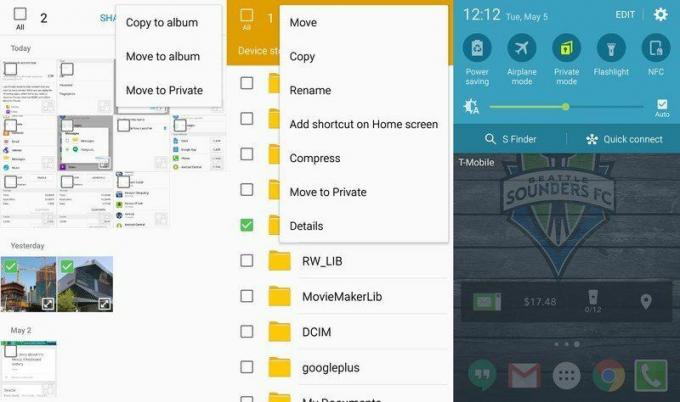
Une fois que vous avez configuré le mode privé, ce sera probablement une bonne idée de le déplacer dans l'ordre des paramètres rapides vers les 10 meilleurs choix afin qu'il puisse être activé en un seul clic. Pour l'activer, appuyez simplement sur le bouton de réglage rapide et entrez votre code PIN, votre mot de passe, votre schéma ou votre empreinte digitale. Vous remarquerez une petite icône de mode privé dans la barre d'état à côté de vos icônes de réseau.
Lorsque le mode privé est activé, vous pouvez utiliser votre téléphone normalement et avoir accès à tous vos fichiers - aucune application ne doit se comporter de manière incorrecte ou restreindre l'accès. Si vous souhaitez masquer des éléments afin qu'ils ne soient pas visibles lorsque vous quittez le mode privé, entrez simplement l'un des applications susmentionnées, sélectionnez les éléments que vous souhaitez masquer et appuyez sur le bouton "Plus" dans l'application et sélectionnez le nouveau "Déplacer vers option "Privé". Tout ce que vous avez sélectionné affichera une nouvelle icône de mode privé dessus, indiquant qu'une fois que vous quittez le mode privé, il sera masqué.
Vous pouvez configurer le mode privé pour qu'il s'éteigne automatiquement chaque fois que vous éteignez l'écran, ou vous pouvez l'éteindre manuellement en appuyant à nouveau sur l'icône du mode privé dans les paramètres rapides. Lorsque vous quittez le mode privé, il n'y aura aucune indication dans ces applications que le contenu est masqué - il ne sera tout simplement pas affiché.
Un système imparfait, mais qui fonctionne
Le mode privé ne remplace guère un système plus complet qui masque des applications entières et restreint l'accès à leurs données avec un bac à sable approprié, et en cas de doute, il est toujours préférable de sécuriser l'ensemble de votre téléphone avec un mot de passe et de ne laisser personne d'autre utiliser il. Mais pour un utilitaire intégré à votre Galaxy S6 et facilement gérable pour cacher certaines informations sensibles à une personne curieuse avec votre téléphone, le mode privé fait son travail. Ne vous laissez pas trop emporter en pensant que vos données sont complètement verrouillées lorsque vous les utilisez.
